구글 맵에 사진 또는 비디오를 추가하는 방법에 대해 알아보십시오. 이 튜토리얼에서,나는 구글지도에 특정 위치에서 자신의 이미지와 동영상을 업로드하는 방법을 보여줍니다. 당신이 당신의 자신의 사업을 소유하고 잠재 고객이 볼 수 있도록 사진을 추가하고 싶은 경우에 중대하다,당신은 당신이 세계와 공유하고 싶은 정말 재미 하이킹 장소를 발견 한 경우,또는 당신은 일반적으로 다른 사람에게 위치의 인상을주고 싶은 경우.
비디오 자습서:
당신이 우리와 같은 어떤 경우 우리가 나들이를 계획하기 전에,우리는 일반적으로 구글지도에서 사용할 수있는 사진을 스크롤합니다. 이 하이킹이나 캠핑 여행에 특히 도움이된다,우리는 정말 우리가 얻고 있는지보고 싶은 곳. 구글지도에 사진을 추가하는 것은 매우 간단하고 당신이 정말로 위치(좋은 또는 나쁜)몇 가지주의를주고 싶다면 여분의 노력을 가치가있다.
아래 단계에 따라 특정 위치의 이미지를 구글 맵에 업로드합니다:
- 찾아 당신이 사진을 촬영 한 구글지도에서 위치를 선택합니다. 위치를 전체 화면으로 열어야 합니다.
- 사진을 선택합니다.
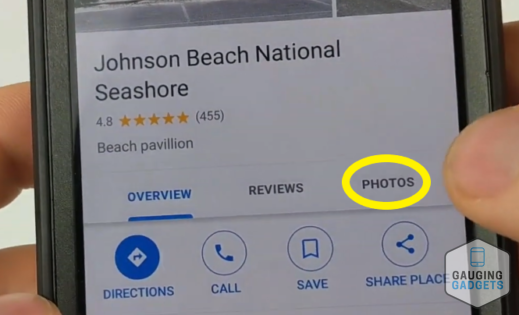
- 사진 추가를 선택합니다. 추가할 사진을 선택한 다음 게시를 선택합니다.
- 당신은 당신에게 감사 메시지를 받아야합니다;이것은 당신이 사진/비디오를 추가 한 것을 확인합니다!
구글 맵 업로드를 모두 보려면 아래 단계를 따르십시오.:
- 구글지도 내에서 세 개의 수평 라인 메뉴 버튼을 선택합니다.
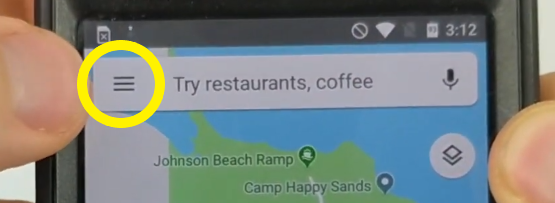
- 당신의 기여를 선택합니다.
- 사진을 선택합니다.
- 사진을 선택하면 해당 뷰를보고 캡션을 추가 할 수 있습니다. 보내기 버튼을 눌러 변경 사항을 저장합니다.
더 많은 구글 자습서:
“
이전
1
/
6
구글 크롬에서 웹 사이트를 저장-크롬 브라우저에서 인쇄 할 수 있습니다
구글 크롬에서 배경 이미지를 변경하는 방법-사용자 정의 사진
안드로이드에서 구글 어시스턴트를 끄는 방법-2021-구글을 완전히 비활성화 지원
오프라인지도를 다운로드하는 방법-구글지도 자습서
구글 크롬 숨겨진 게임을 플레이하는 방법-안드로이드 비밀 부활절 달걀-티-렉스 공룡 게임
무료 구글 플레이 스토어 크레딧을 얻는 방법-구글 의견 보상 튜토리얼
크롬 카나리아
개인 비디오
구글 통화 화면 데모-성적 증명서 예-변경 음성
구글 드라이브의 모든 파일을 다운로드하는 방법-구글 드라이브 튜토리얼
구글 크롬의 기본 검색을 변경하는 방법-빙,야후,덕 덕고
윈도우에 구글 크롬을 설치하는 방법 10 – 브라우저 설치 자습서
영어로 구글 언어 설정을 변경하는 방법-수정 튜토리얼
구글 맵에 공개 목록 만들기-구글 맵 목록을 공유하는 방법
안드로이드 및 이오스에 유튜브 프로필 사진을 변경하는 방법- 2019
“
이전
1
/
6